
【Instagram】アーカイブ機能の見方は?他人からは見えないよ
Contents[OPEN]
- 1【Instagram】他人からは見えないよ!アーカイブ機能の見方・使い方《基礎知識》
- 2【Instagram】他人からは見えないよ!機能の見方・使い方《アーカイブ》
- 3【Instagram】他人からは見えないよ!機能の見方・使い方《アーカイブの確認方法》
- 4【Instagram】他人からは見えないよ!機能の見方・使い方《アーカイブの解除・削除方法》
- 5【Instagram】他人からは見えないよ!機能の見方・使い方《知っておきたいこと》
- 5.1ストーリーズは24時間経つとアーカイブされるよ
- 5.2アーカイブされたストーリーズはシェアができる
- 5.3ライブ配信は30日後に消えてしまう
- 5.4アーカイブを使うと検索・埋め込みに反映されなくなる
- 6大切な写真・動画はアーカイブに保存しよう!
ストーリーズを確認する
アーカイブに保存したストーリーズを確認する方法は、以下のとおりです。
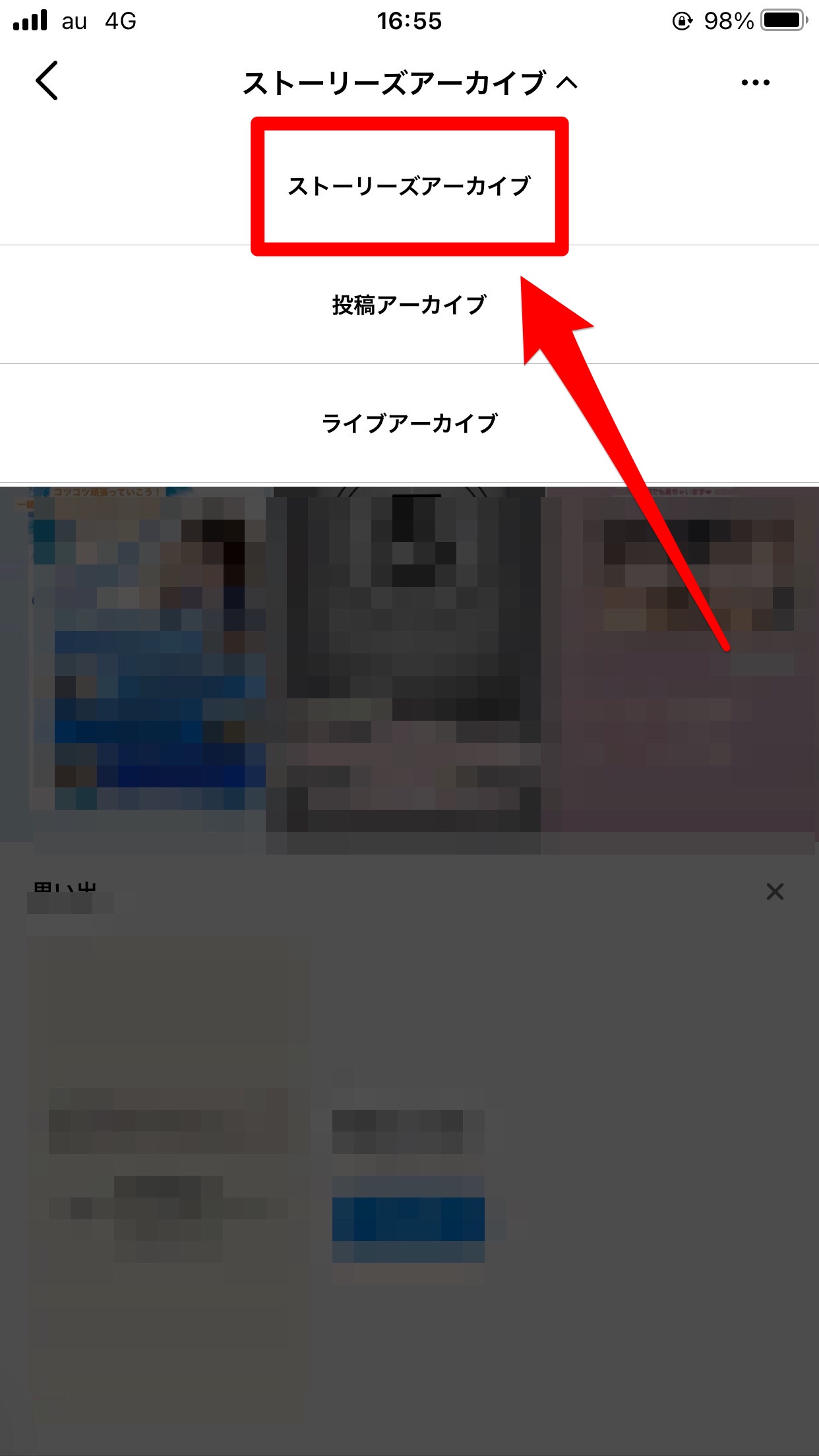
- Instagramで、プロフィール画面を開きます。
- 右上の「三」アイコンから「アーカイブ」をタップします。
- 画面上部の「∨」アイコンをタップし、「ストーリーズアーカイブ」に切り替えたら完了です。
ストーリーズアーカイブ画面に切り替えると、画面の上部に3つのアイコンが表示されます。
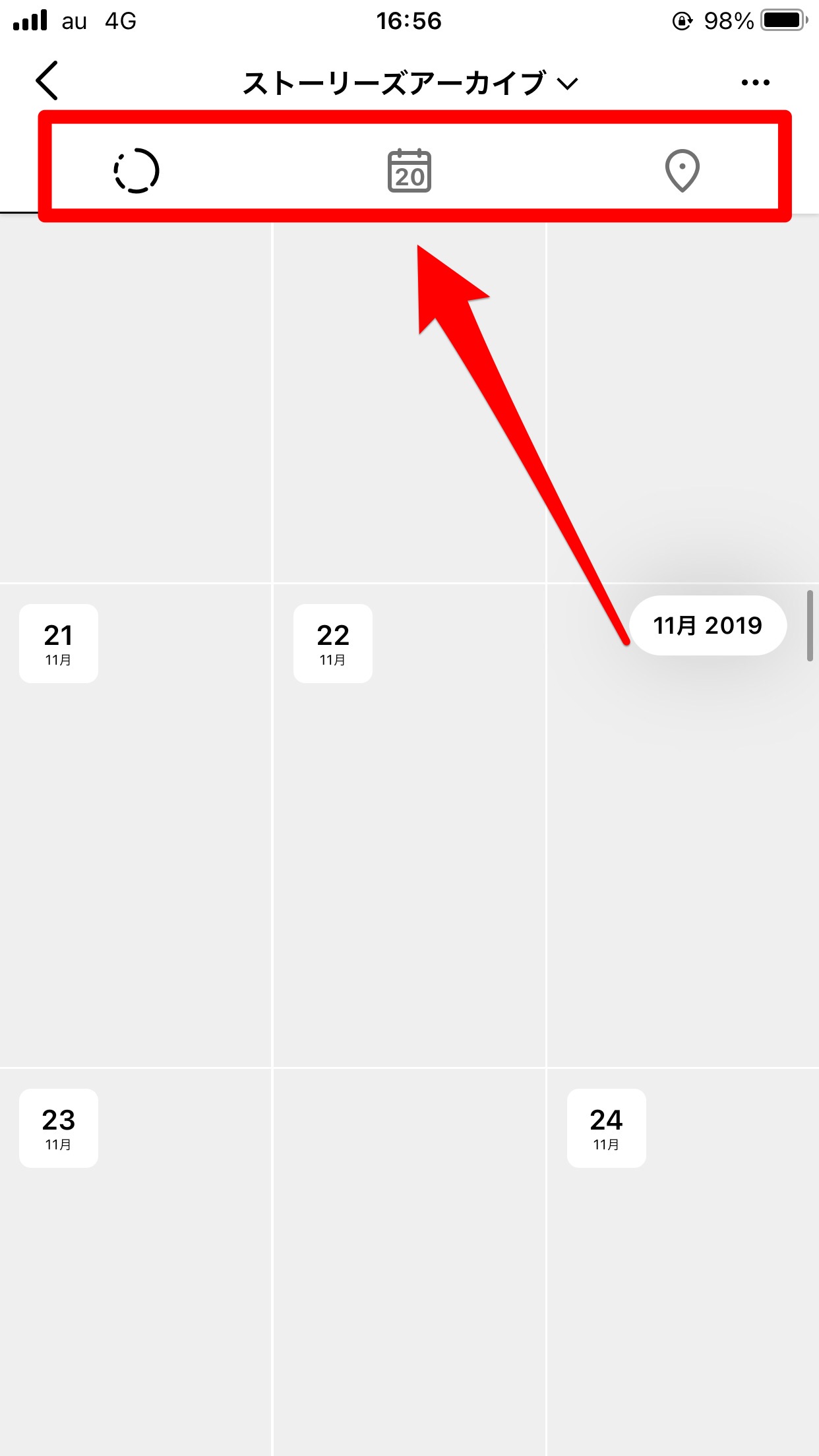
左から「過去のストーリーズ投稿一覧」、「投稿日が確認できるカレンダー」「投稿した場所が分かる地図」となっています。
ライブ配信を確認する
アーカイブに保存したライブ配信の動画を確認する方法は、以下のとおりです。
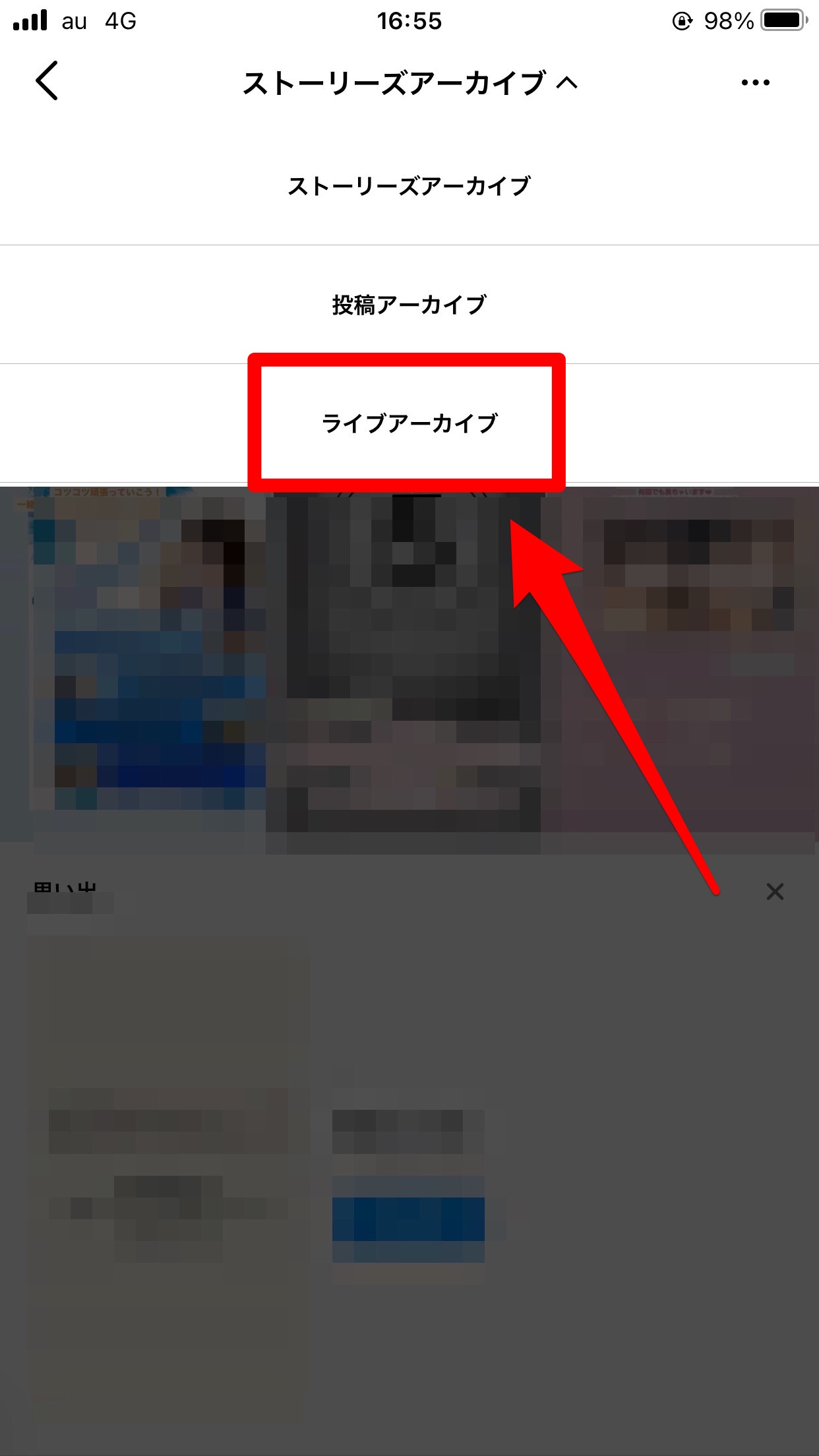
- Instagramで、プロフィール画面を開きます。
- 右上の「三」アイコンから「アーカイブ」をタップします。
- 画面上部の「∨」アイコンをタップし、「ライブアーカイブ」に切り替えたら完了です。
ライブアーカイブ画面から、過去に配信したライブの動画を確認できます。
下に行くほど、古い動画となります。
【Instagram】他人からは見えないよ!機能の見方・使い方《アーカイブの解除・削除方法》
間違ってアーカイブに保存してしまった場合は、どうすればいいのでしょうか。
また、アーカイブに溜まったコンテンツを整理したい場合の削除方法も気になりますよね。
ここでは、アーカイブの解除・削除方法を紹介します。
- 通常投稿を確認する
- ストーリーズを確認する
- ライブ配信を確認する
それでは、詳しく見ていきましょう。
通常投稿のアーカイブを解除・削除する
通常投稿のアーカイブを解除・削除する方法は、それぞれ以下のとおりです。
通常投稿のアーカイブを解除する方法
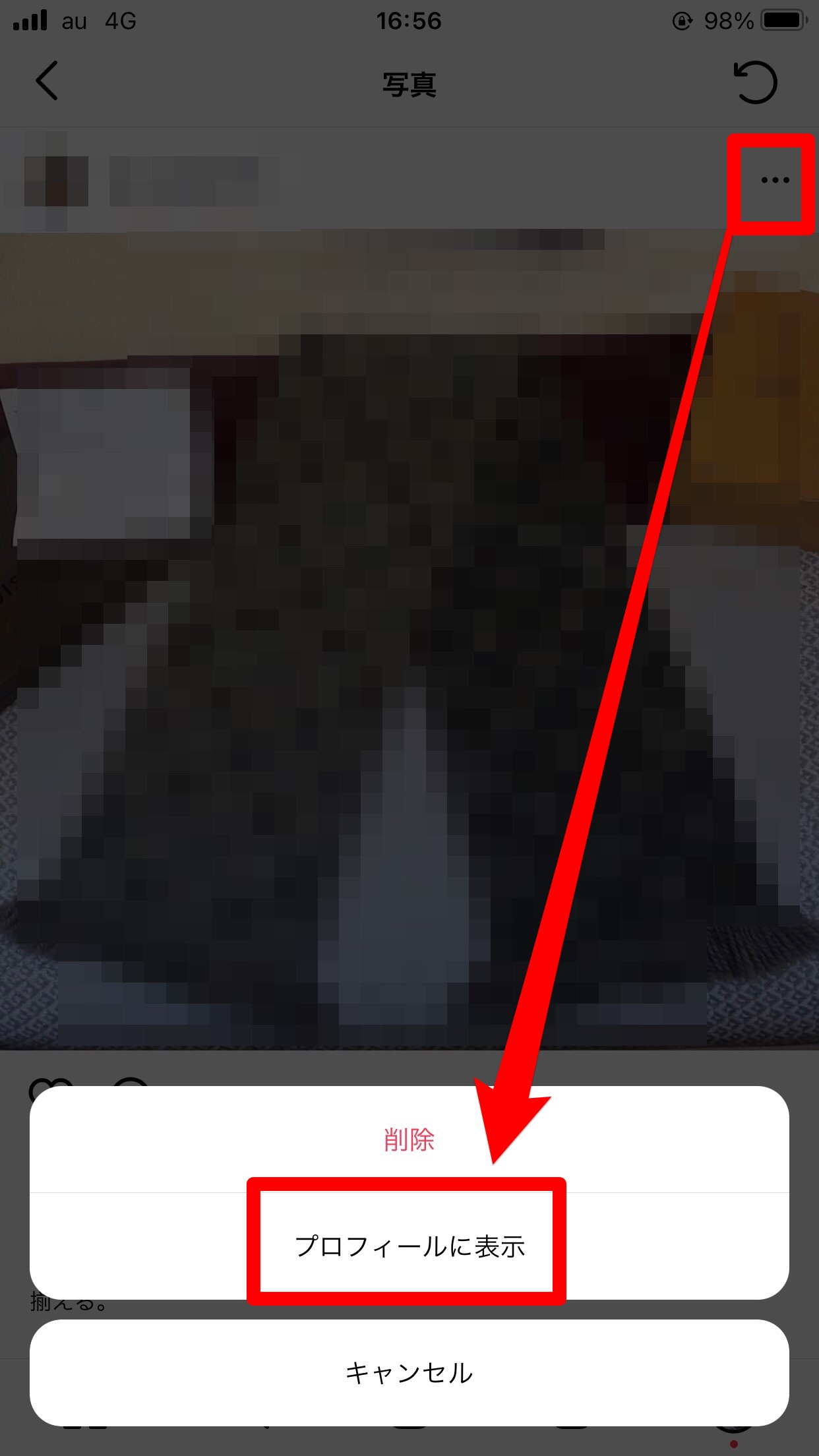
- Instagramで、プロフィール画面を開きます。
- 右上の「三」アイコンから「アーカイブ」をタップします。
- 画面上部の「∨」アイコンをタップし、「投稿アーカイブ」に切り替えます。
- 解除したい投稿を選択します。
- 右上の「…」アイコンから「プロフィールに表示」をタップします。
以上で、解除が完了です。
通常投稿のアーカイブを削除する方法
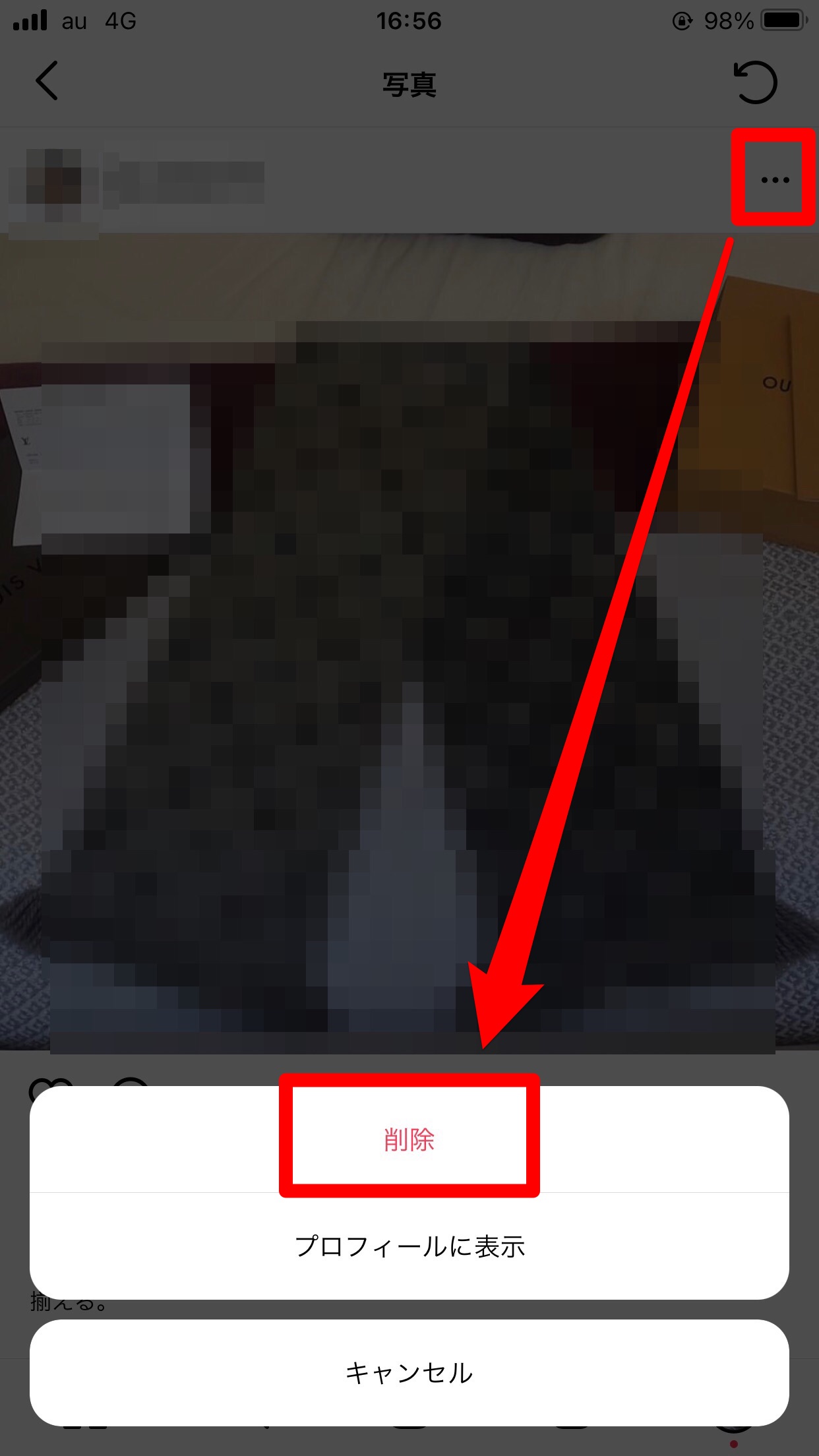
- Instagramで、プロフィール画面を開きます。
- 右上の「三」アイコンから「アーカイブ」をタップします。
- 画面上部の「∨」アイコンをタップし、「投稿アーカイブ」に切り替えます。
- 削除したい投稿を選択します。
- 右上の「…」アイコンから「削除」をタップします。
- 「投稿を削除しますか?」と表示されるので「削除」をタップします。
以上で、削除が完了です。
ストーリーズのアーカイブを削除する
ストーリーズのアーカイブを削除する方法は、それぞれ以下のとおりです。
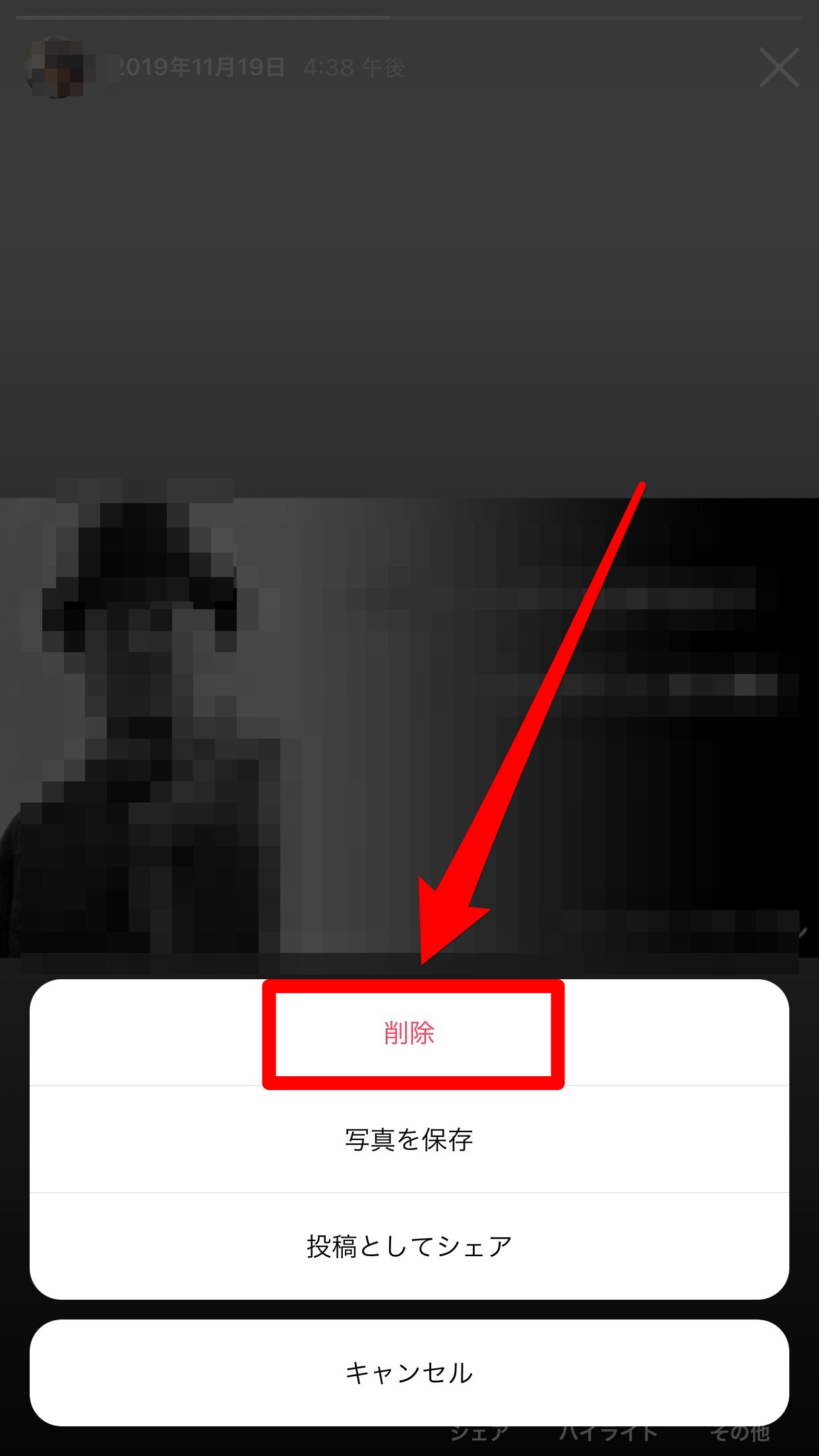
- Instagramで、プロフィール画面を開きます。
- 右上の「三」アイコンから「アーカイブ」をタップします。
- 画面上部の「∨」アイコンをタップし、「ストーリーズアーカイブ」に切り替えます。
- 削除したいストーリーズを選択します。
- 右下の「…」アイコンから「削除」をタップします。
- 「このストーリーズを削除しますか?」と表示されるので「削除」をタップします。
以上で、削除が完了です。
ライブ配信のアーカイブを削除する
ライブ配信のアーカイブを削除する方法は、それぞれ以下のとおりです。
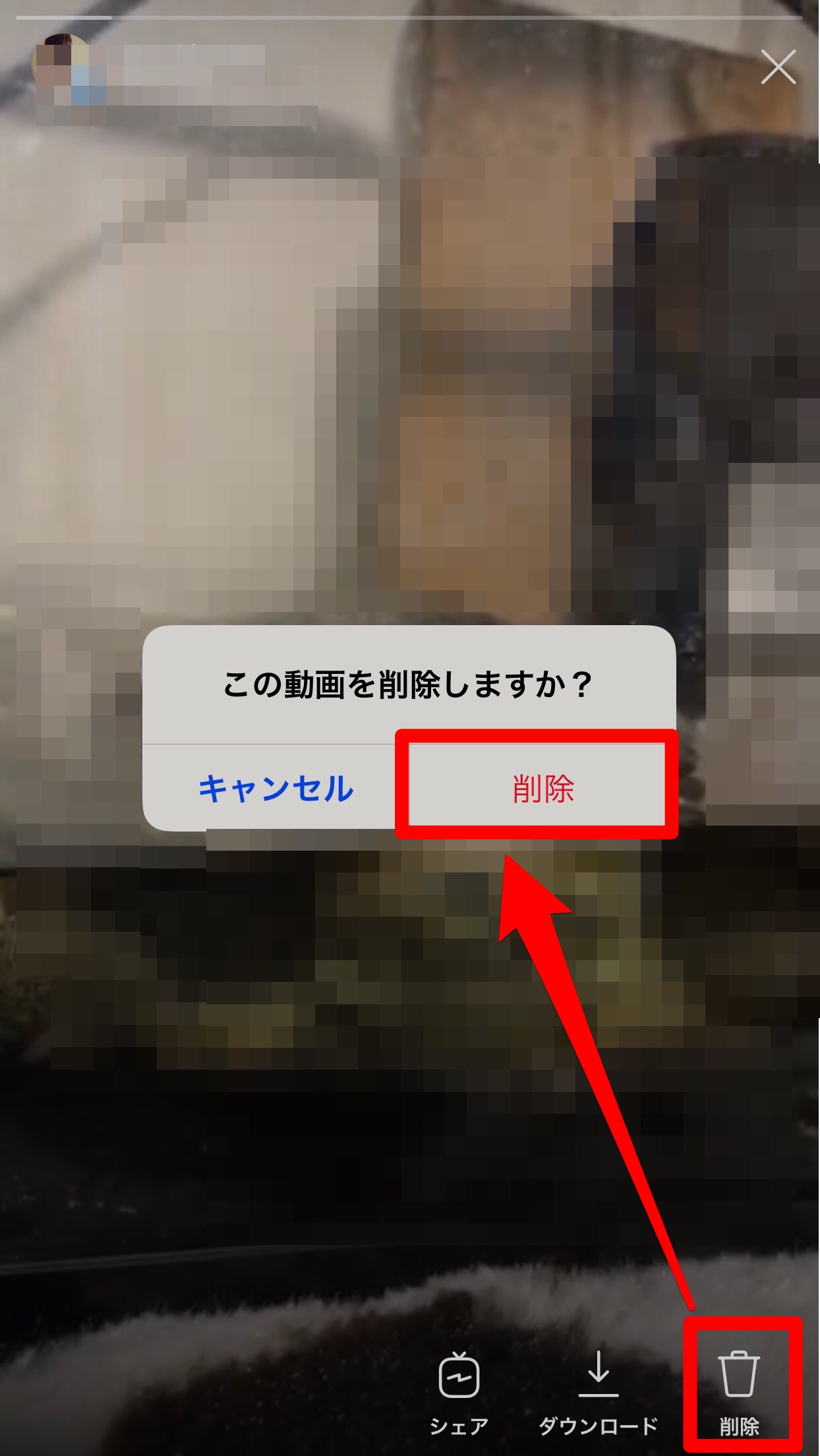
- Instagramで、プロフィール画面を開きます。
- 右上の「三」アイコンから「アーカイブ」をタップします。
- 画面上部の「∨」アイコンをタップし、「ライブアーカイブ」に切り替えます。
- 削除したいライブ配信の動画を選択します。
- 右下の「ゴミ箱アイコン」をタップします。
- 「この動画を削除しますか?」と表示されるので「削除」をタップします。
以上で、削除が完了です。